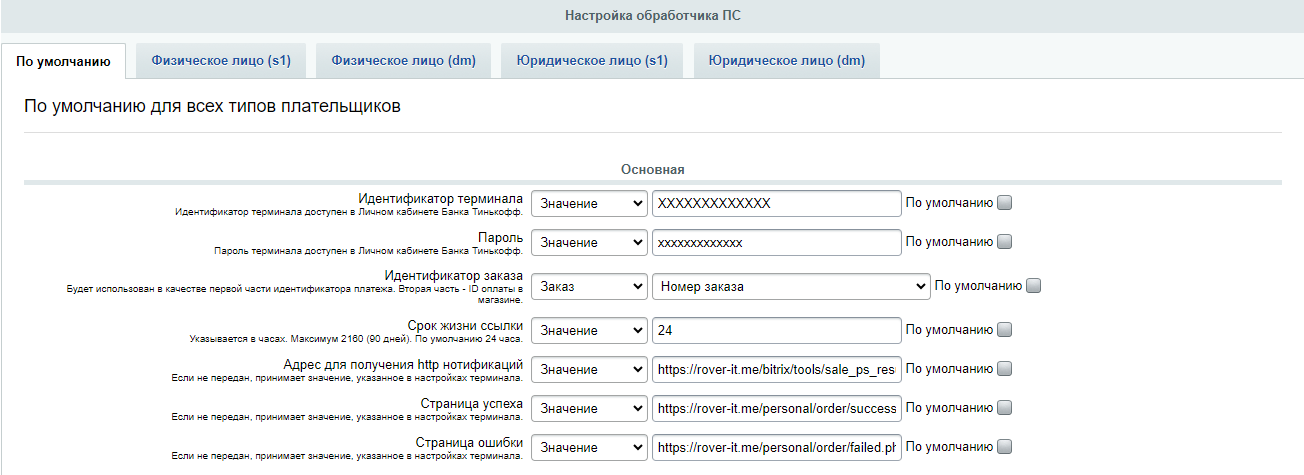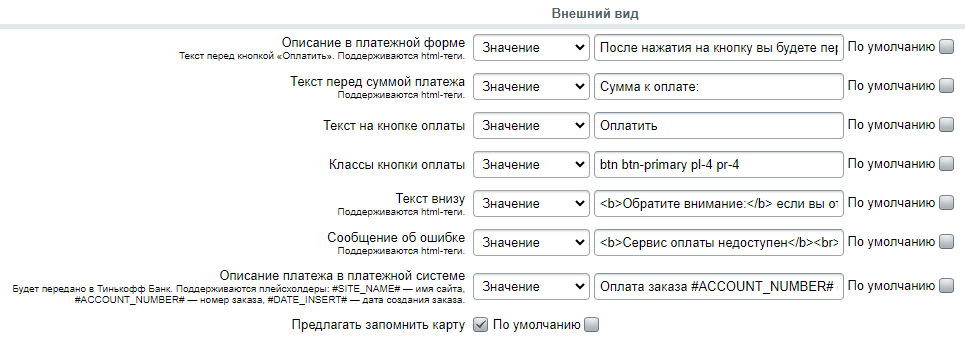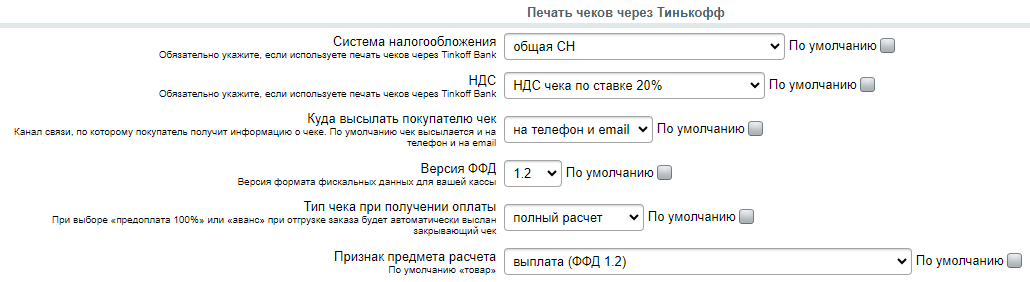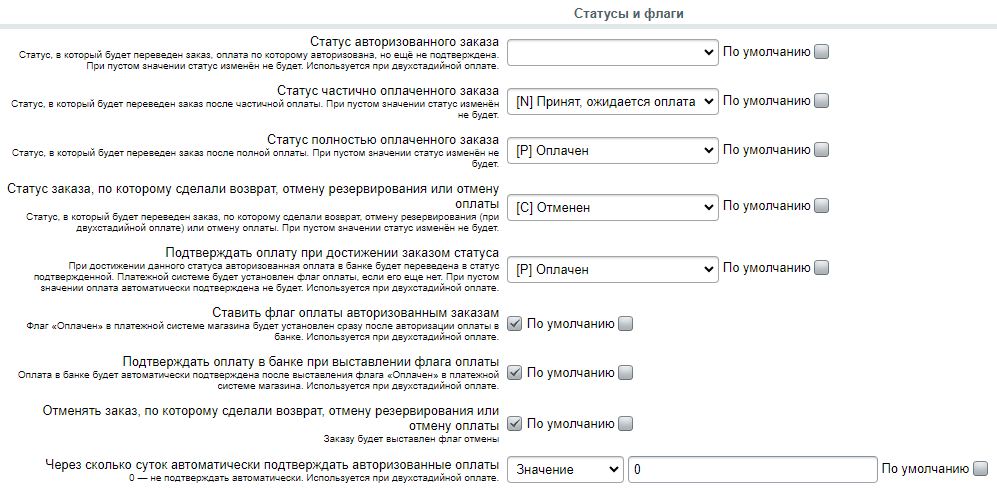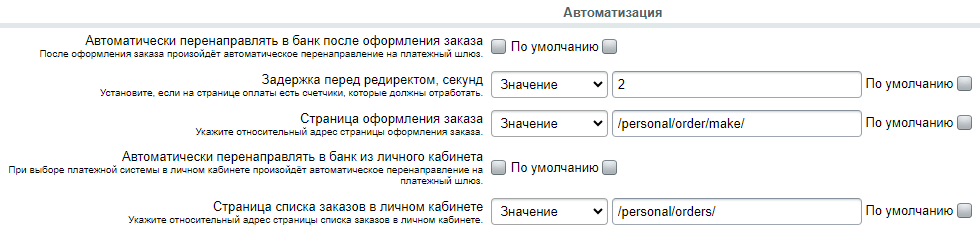Настройка обработчика ПС
Обновлено 29.10.2024
Заполнение полей в верхней части настроек платежной системы стандартно и описано в главе «Добавление платежной системы». Далее перейдём к описанию специфических настроек в разделе «Настройка обработчика ПС».
Для корректной работы необходимо, чтобы в разделе «Настройка обработчика ПС» на вкладке «По умолчанию» все галочки «По умолчанию» были сняты.
Блок «Основная»
В данном блоке находятся основные настройки обработчика платежной системы rover_tinkoff.
| Идентификатор терминала | Доступен в Личном кабинете Т-Банка в настройках платежного терминала. Может иметь окончание "DEMO", это означает, что терминал работает в тестовом режиме. |
| Пароль | Доступен в Личном кабинете Т-Банка в настройках платежного терминала. |
| Идентификатор заказа | Должен быть уникальным для каждого заказа. Будет использован в качестве первой части идентификатора платежа. Вторая часть - ID оплаты в магазине. |
| Cрок жизни ссылки | Сколько времени действительна сгенерированная ссылка на оплату. Указывается в часах. Максимум 2160 (90 дней). По умолчанию 24 часа. |
| Адрес для получения http нотификаций | По умолчанию ведёт на стандартный фал приёма нотификаций Битрикс. Не рекомендуется менять, только если вы не используете свою логику обработки нотификаций. Если не передан, принимает значение, указанное в настройках терминала. |
| Страница успеха | Адрес страницы, на котороую будет перенаправлен пользователь после успешной оплаты. По умолчанию дефолтный страницы модуля. Если не передан, принимает значение, указанное в настройках терминала. |
| Страница ошибки | Адрес страницы, на котороую будет перенаправлен пользователь после неудачной попытки оплаты. По умолчанию дефолтный страницы модуля. Если не передан, принимает значение, указанное в настройках терминала. |
Проверьте, что в настройках платежной системы правильно прописаны адрес нотификаций, страница успеха и ошибки:
- Если сайт на
https, то адреса тоже должны начинаться сhttps, и наоборот.- HTTP:
http://ваш_сайт/... - HTTPS:
https://ваш_сайт/...
- HTTP:
- Если идёт переадресация с "без www" на "www" или наоборот, проверьте, чтобы домен в адресе переадресации был с www или без, соответственно.
- если ваш сайт имеет домен
http(s)://ваш_сайт/, то ссылки должна начинаться сhttp(s)://ваш_сайт/... - если ваш сайт имеет домен
http(s)://www.ваш_сайт/, то ссылки должна начинаться сhttp(s)://www.ваш_сайт/...
- если ваш сайт имеет домен
Общее правило — срабатывание переадресации для этих страниц недопустимо.
Блок «Внешний вид»
Настройки внешнего вида форм оплаты.
| Описание в платежной форме | Текст перед кнопкой «Оплатить». Поддерживаются html-теги. |
| Текст перед суммой платежа | Текст перед суммой платежа в платежной форме. Поддерживаются html-теги. |
| Текст на кнопке оплаты | Текст на кнопке оплаты в платежной форме. |
| Классы кнопки оплаты | Переопределение классов кнопки оплаты в платежной формы. Позволяет подогнать дизайн под ваш сайт. |
| Текст внизу | Текст под кнопкой оплаты в платежной форме. Поддерживаются html-теги. |
| Сообщение об ошибке | Стандартное сообщение об ошибке, если платежная форма недоступна. Поддерживаются html-теги. |
| Описание платежа в платежной системе |
Описание платежа в платежной системе для банка. Поддерживаются плейсхолдеры: #SITE_NAME# — имя сайта, #ACCOUNT_NUMBER# — номер заказа, #DATE_INSERT# — дата создания заказа.
|
| Предлагать запомнить карту | Предлагать запомнить карту в форме ввода её данных при оплате. |
Блок «Печать чеков через Т-Банк»
Настройки печати чеков через Tinkoff Bank. Подробнее про саму настройку см. главу Передача данных для печати чека.
| Система налогообложения | Ваша СН. Для печати чеков через Тинкофф должна быть указана обязательно. |
| НДС | Ваш НДС. Для печати чеков через Тинкофф должен быть указан обязательно. |
| Куда высылать покупателю чек | Куда высылать чек после успешной оплаты. Телефон и email берутся из соответствующих свойств заказа. |
| Версия ФФД |
Версия формата фискальных данных для вашей кассы.
Требуемую версию можно уточнить у вашего оператора фискальных данных. |
| Тип чека при получении оплаты | При выборе «предоплата 100%» или «аванс» при отгрузке заказа будет автоматически выслан закрывающий чек |
| Признак предмета расчета | Признак предмета расчета для всех позиций в чеке, кроме доставки. Для неё — всегда «услуга». Доступность того или иного признака зависит от выбранной версии ФФД. По умолчанию — «товар». |
Блок «Статусы и флаги»
Настройка автоматической смены статусов и флагов заказа в зависимости от состояния платежа. И наоборот. Подробнее про настройку двухстадийных платежей см. главу «Двухстадийные платежи».
| Статус авторизованного заказа |
Статус, в который будет переведен заказ, оплата по которому авторизована, но ещё не подтверждена. При пустом значении статус изменён не будет. Используется при двухстадийной оплате. |
| Статус частично оплаченного заказа | Статус, в который будет переведен заказ после частичной оплаты. При пустом значении статус изменён не будет. |
| Статус полностью оплаченного заказа | Статус, в который будет переведен заказ после полной оплаты. При пустом значении статус изменён не будет. |
| Статус заказа, по которому сделали возврат, отмену резервирования или отмену оплаты | Статус, в который будет переведен заказ, по которому сделали возврат, отмену резервирования (при двухстадийной оплате) или отмену оплаты. При пустом значении статус изменён не будет. |
| Подтверждать оплату при достижении заказом статуса |
При достижении данного статуса авторизованная оплата в банке будет автоматически переведена в статус подтвержденной. Платежной системе будет установлен флаг оплаты, если его еще нет. При пустом значении оплата автоматически подтверждена не будет. Используется при двухстадийной оплате. |
| Ставить флаг оплаты авторизованным заказам |
Флаг «Оплачен» в платежной системе магазина будет установлен сразу после авторизации оплаты в банке. Используется при двухстадийной оплате. |
| Подтверждать оплату в банке при выставлении флага оплаты |
Оплата в банке будет автоматически подтверждена после выставления флага «Оплачен» в платежной системе магазина. Используется при двухстадийной оплате. |
| Отменять заказ, по которому сделали возврат, отмену резервирования или отмену оплаты | Заказу будет выставлен флаг отмены |
| Через сколько суток автоматически подтверждать авторизованные оплаты |
0 — не подтверждать автоматически. Используется при двухстадийной оплате. |
Блок «Автоматизация»
Настройка автоматической переадресации на форму оплаты.
| Автоматически перенаправлять в банк после оформления заказа | После оформления заказа произойдёт автоматическое перенаправление на платежный шлюз. |
| Задержка перед редиректом, секунд | Задержка перед редиректом на платёжный шлюз после оформления заказа. Установите, если на странице оплаты есть счетчики, которые должны успеть отработать. |
| Страница оформления заказа | Укажите относительный адрес страницы оформления заказа. Он необходим для корректного срабатывания перенаправления. |
| Автоматически перенаправлять в банк из личного кабинета | При выборе платежной системы в списке заказов в личном кабинете произойдёт автоматическое перенаправление на платежный шлюз. |
| Страница списка заказов в личном кабинете | Укажите относительный адрес страницы списка заказов в личном кабинете. Он необходим для корректного срабатывания перенаправления. |